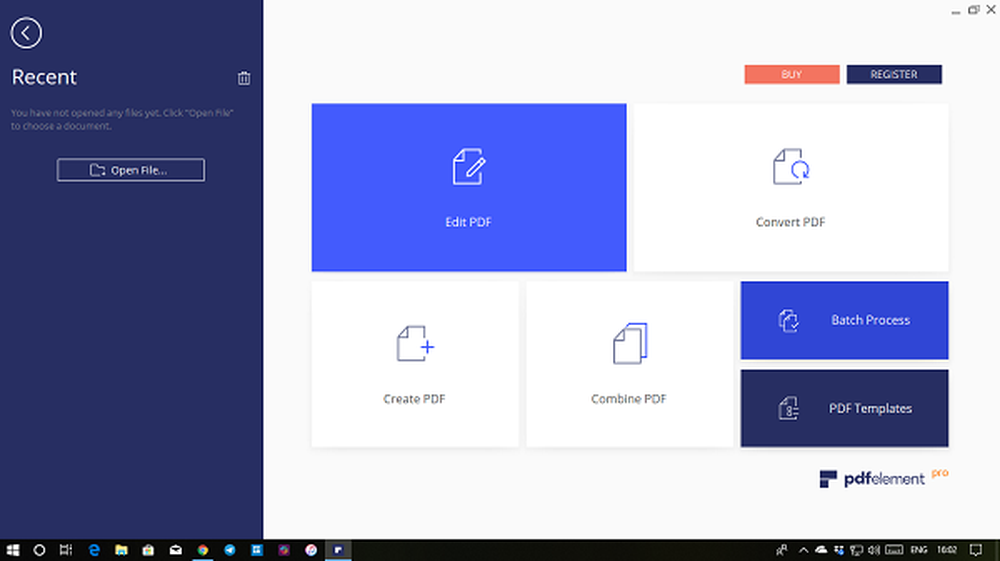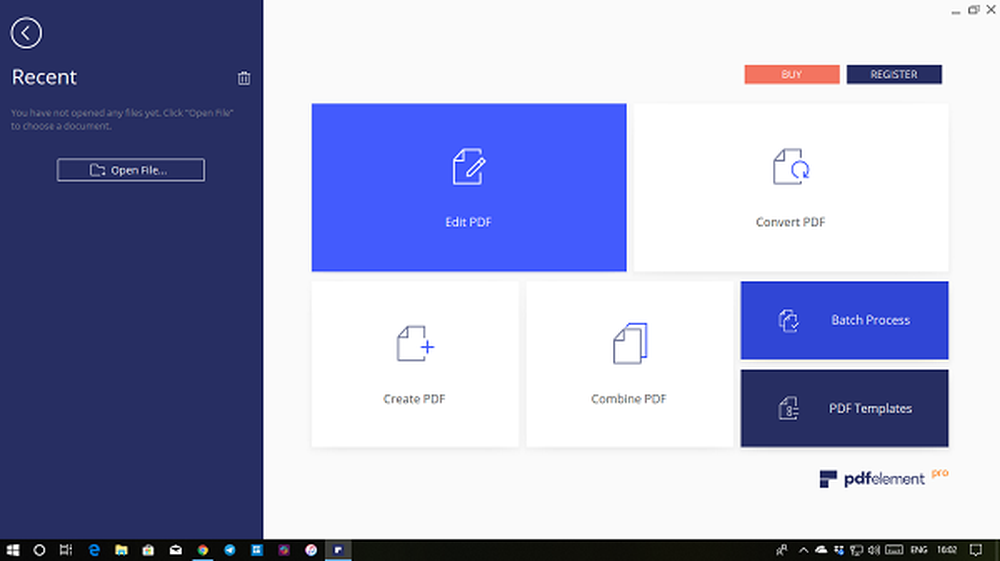Tres métodos para editar PDF en computadoras con Windows
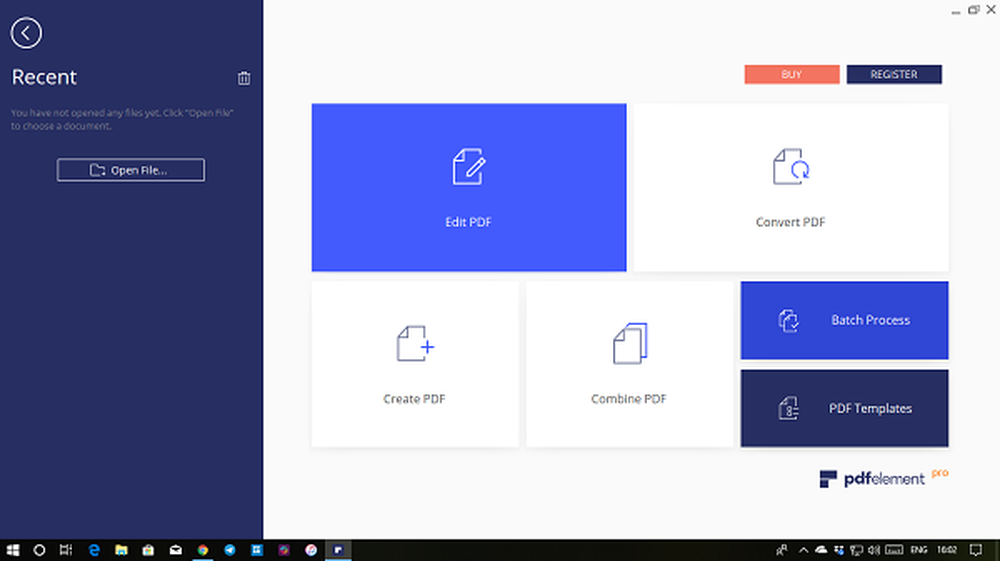
PDF Es uno de los formatos más utilizados en internet. Si bien es fácil de consumir, si desea editar documentos PDF, no es sencillo. La edición de documentos PDF a veces se convierte en una necesidad. Es porque no tienes acceso a la fuente desde donde se generó. En esta publicación, compartimos tres métodos para editar documentos PDF y escaneados en Windows.
Cómo editar PDF en Windows
Además de editar archivos PDF, OCR (reconocimiento óptico de caracteres) es otro aspecto esencial. Puede transformar archivos PDF escaneados en texto editable. Muchas veces, recibe una copia escaneada, y no son perfectas, y aquí es donde la tecnología de OCR es útil.
1] Wondershare PDFelement

Wondershare PDFelement ofrece una gran cantidad de funciones cuando se trata de la edición de PDF junto con la funcionalidad OCR. Usándolo, puede cambiar el tipo de fuente, el tamaño, el estilo, editar texto y párrafos. También ofrece un modo de edición de línea única y modo de párrafo. También puede editar los enlaces, la marca de agua, el encabezado / pie de página, el fondo y más (consulte la siguiente captura de pantalla).

Cabe mencionar que también puede editar el documento escaneado con PDFelement además de la edición básica. Aquí me gustaría recomendar una función avanzada, llamada OCR (Reconocimiento óptico de caracteres). Es otro aspecto esencial de la edición. Puede transformar archivos PDF escaneados en texto editable. Muchas veces, recibe una copia escaneada, y no son perfectas, y aquí es donde la tecnología de OCR es útil.
Ahora veamos como funciona.
Editar archivos PDF escaneados con OCR:
Cuando abre un archivo PDF que contiene una imagen, el elemento PDF de Wondershare usará la tecnología OCR para convertirlo en un documento. Si bien puede sonar simple, pero imagine una imagen que no solo tenga gráficos, sino texto y dibujos. El reconocimiento óptico de caracteres ayuda a identificar dichas partes y convertirlas en una copia completamente editable de su PDF.

Está disponible como un complemento, y tendrá que instalar la biblioteca OCR por separado. Justo antes de escanear, le indicará dos opciones. Primero es donde permite que todos busquen texto dentro del PDF, pero sin edición. En segundo lugar es donde lo haces completo editable en PDF. (El OCR puede soportar más de 25 idiomas)

Así es como se ve cuando usa OCR y convierte una imagen en un documento completamente editable. Seleccione la parte del registro que tiene texto y le permitirá editar en cualquier lugar que desee. Puede detectar automáticamente el tipo de fuente, por lo que todo lo que escriba coincidirá con el resto del documento.

La mejor parte de la edición de OCR es que admite pestañas. Por lo tanto, puede abrir varias copias de la misma imagen utilizando OCR y continuar editando cada una por separado. De esta forma, puede compararlos todos juntos antes de la salida final..

1. Aquí está la lista de resto de sus características avanzadas:
Dividir PDF: Muchas veces es posible que tenga que enviar solo una parte del PDF, y si falta la fuente, el elemento PDF de Wondershare puede hacer maravillas. Puede recortar, extraer, insertar, dividir y reemplazar páginas PDF. También puedes cambiar las etiquetas de la página..
Colaboración con archivos PDF: El elemento PDF no solo permite editar los documentos, sino que también hace posible la colaboración. Puede rellenar formularios, resaltar texto, dibujar sello, comentar sobre la parte de lo esencial.
Combina archivos PDF: Si tiene datos disponibles en varios archivos PDF, puede elegir combinarlos todos. Luego, puede editar y hacer que se vea como un solo PDF aplicando una fuente y un diseño comunes. Posteriormente se pueden convertir a otros formatos de oficina incluyendo Word..
2. Características del negocio
Es posible crear formularios con trajes comerciales, incluidos formularios de impuestos rellenables automáticamente, formularios comerciales. El editor aún le ofrece configurar contraseñas, permisos, procesos de archivo por lotes, extraer datos y también redactar contenido PDF sensible. Soporta firmas digitales..
Descargar y editar documentos PDF utilizando PDFelement. También está disponible para prueba gratuita con todas las funciones desbloqueadas. Debería bastar con intentarlo, y despejar todas las dudas al respecto. También puede probar el modo OCR en modo de prueba después de descargar el complemento.
2] Adobe Acrobat
Adobe también ofrece un paquete completo de edición de PDF que incluye OCR. Cuando abre un PDF que contiene dibujos y texto, generará automáticamente una fuente personalizada, convertirá la imagen a texto y de PDF a texto..

Publicar que los guarda como archivos PDF inteligentes. Le permite mantener el aspecto exacto del documento, pero aún así le permite buscar y copiar texto en su interior. Sin embargo, no podrá editar este pdf en particular..

Volviendo a la parte de edición, Adobe ofrece una edición de página completa con opciones para agregar texto nuevo a la página, agregar nuevas líneas, formatear, etc. Siempre que agregue algo, el resto de los párrafos se ajustarán automáticamente.
3] Foxit PhantomPDF
Foxit ofrece un editor de PDF gratuito que ofrece herramientas básicas para cambiar el texto, el flujo de texto en varias secciones, columnas y páginas, editar gráficos, organizar y manipular su archivo PDF.
Cuando se trata de la capacidad de OCR, se puede conectar con el escáner y convertir a documentos PDF. Publicar eso, puede hacer que los contenidos de la imagen se puedan seleccionar y buscar..
Atrás quedaron aquellos días en los que la edición de PDF era un problema. Usando herramientas como Wondershare PDFelement, es posible editar documentos PDF como editar el texto original ... eso también a un precio asequible en comparación con software como Adobe.
Wondershare PDFelement
59.95 $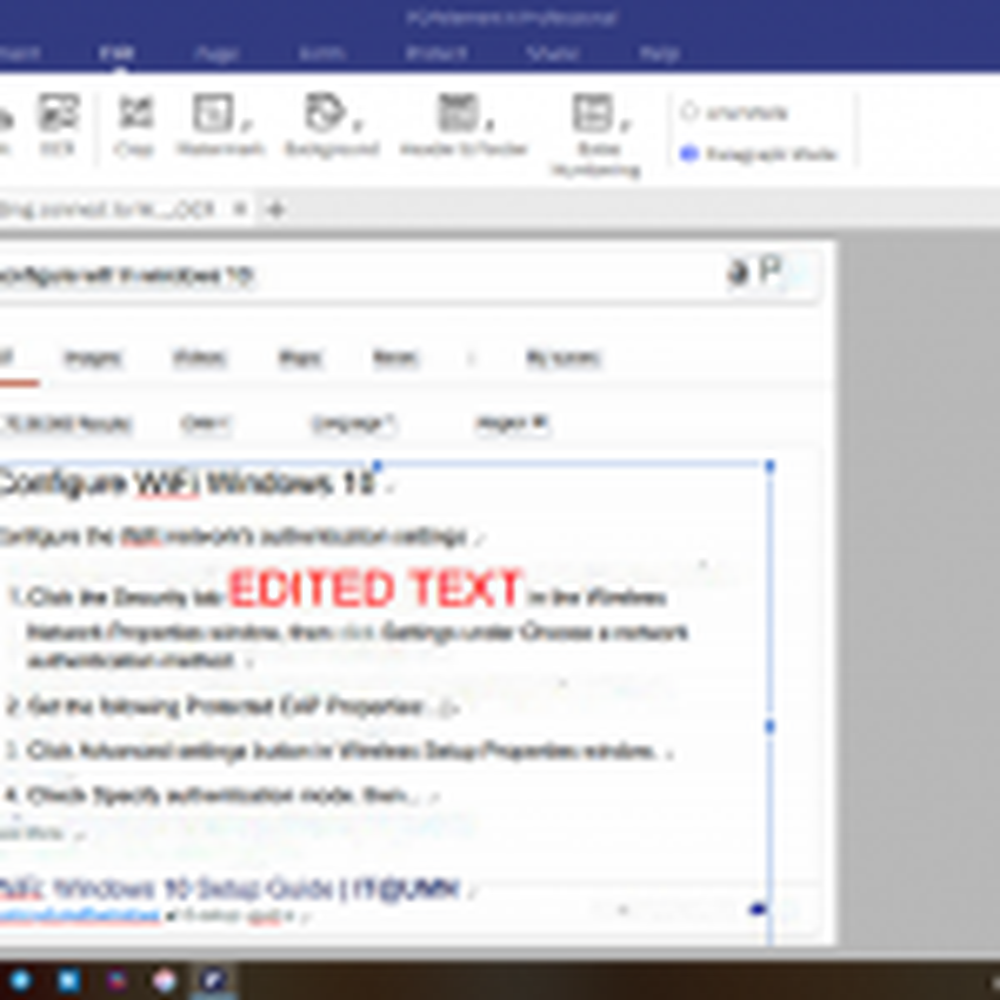 8.9
8.9 Soporte PDF
8.8 / 10Funcionalidad y UI
8.8 / 10Convertir calidad
9.0 / 10Operación multihilo
9.0 / 10Edición de imagen y división
9.0 / 10Pros
- Más rápido y más preciso